Publicité
 Il fut un temps où Yahoo fournissait gratuitement POP3 l'accès au service et à la vie de Yahoo Mail était tout doux. Un jour, leurs méchants suzerains ont décidé de tirer le tapis de sous nos pieds et ont fait du service POP3 une offre premium, ce qui signifie que nous, les pauvres utilisateurs, avons dû payer pour l'utiliser. Les utilisateurs n'étaient donc plus en mesure de télécharger des e-mails à partir de Yahoo Mail à l'aide de clients de messagerie de bureau comme Outlook ou Thunderbird.
Il fut un temps où Yahoo fournissait gratuitement POP3 l'accès au service et à la vie de Yahoo Mail était tout doux. Un jour, leurs méchants suzerains ont décidé de tirer le tapis de sous nos pieds et ont fait du service POP3 une offre premium, ce qui signifie que nous, les pauvres utilisateurs, avons dû payer pour l'utiliser. Les utilisateurs n'étaient donc plus en mesure de télécharger des e-mails à partir de Yahoo Mail à l'aide de clients de messagerie de bureau comme Outlook ou Thunderbird.
Pour des gens comme moi qui avaient des centaines de courriels dans nos boîtes de réception Yahoo (et pas d'argent dans nos poches), ce fut une triste journée. Laisser Yahoo s'occuper de nos e-mails et ne pas avoir accès aux e-mails importants quand nous le voulions a été une grande déception. J'ai vécu longtemps avec la peur de perdre mes e-mails et puis un jour, je suis tombé sur ce merveilleux utilitaire appelé YahooPOPs!
YPOPs vous permet d'utiliser un client de messagerie hors ligne pour télécharger et envoyer des e-mails depuis votre compte Yahoo, comme c'était le cas auparavant. En d'autres termes, YPOPs agit comme un proxy POP3 et SMTP pour votre compte de messagerie Yahoo.
Pour commencer, télécharger l'installateur YPOPs et installez-le sur votre machine Windows. Le programme d'installation vous demandera si vous souhaitez que les YPOP démarrent automatiquement au démarrage de Windows. Si vous voulez cette option, dites oui ou laissez-la tranquille. J'aime laisser les programmes hors de la routine de démarrage, donc je vais passer sur celui-ci. Je lance manuellement les YPOP quand je le souhaite.
Maintenant, vient la partie configuration.
Les YPOP, une fois démarrés, s’installent tranquillement dans la barre des tâches et pour le configurer, il suffit de cliquer avec le bouton droit sur l’icône et de cliquer sur «configurer».

Vous pouvez laisser à peu près tous les paramètres tels quels sauf les paramètres réseau.
La seule chose dans les paramètres réseau que j'ai dû changer pour que les YPOP fonctionnent sur ma box était les ports POP3 et SMTP. Pour une raison quelconque, les YPOP ont refusé de travailler avec les ports POP et SMTP par défaut, j'ai donc changé le port POP3 à 5110 et le port SMTP à 5125. C'est ça!

Pour lire des e-mails hors ligne, j'utilise l'excellent programme open source appelé Thunderbird.
Lorsque vous démarrez Thunderbird pour la première fois, il vous demandera de configurer un compte de messagerie avec lequel travailler. Continuez, entrez votre nom et l'adresse e-mail avec laquelle vous souhaitez travailler <[email protected]> et entrez localhost comme serveur POP et localhost comme nom de serveur SMTP. Cliquez sur suivant et terminez.
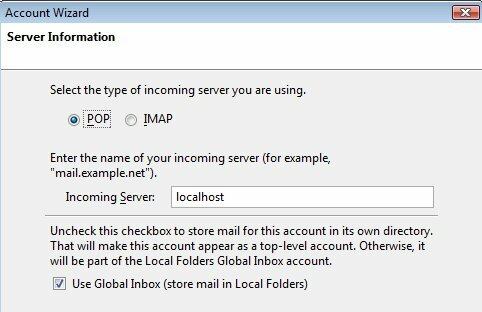
Lorsque vous aurez terminé, Thunderbird vous proposera de télécharger des e-mails à partir du compte que vous venez de démarrer. Si vous le laissez télécharger des e-mails dès maintenant, Thunderbird échouera avec une erreur indiquant qu'il ne pourrait pas se connecter au serveur ou quelque chose dans ce sens. C'est normal car, par défaut, Thunderbird aurait choisi le port 110 pour POP3 et le port 25 pour SMTP, ce qui n'est pas ce que nous avons défini dans YPOP.
Pour modifier les paramètres de port de Thunderbird, accédez à Outils -> Paramètres du compte, et sous Paramètres du serveur, changez le port en 5110 de la valeur par défaut de 110.
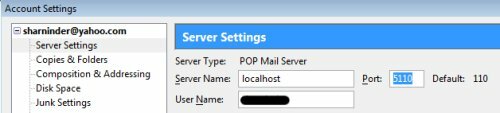
Pour modifier le port SMTP, dans la même fenêtre, accédez à Serveur sortant (SMTP) et cliquez sur Modifier et changez le port SMTP en 5125 de la valeur par défaut de 25.
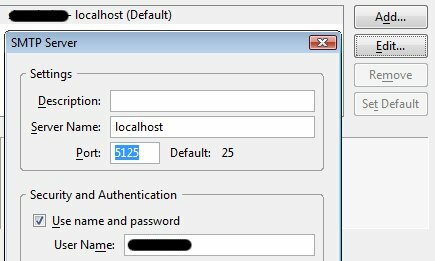
C'est ça. Revenez à la fenêtre principale de Thunderbird et cliquez sur Envoyer / Recevoir. Vous devriez maintenant pouvoir envoyer et recevoir tous vos e-mails Yahoo depuis Thunderbird et personne ne saura jamais la différence. De plus, vous n'avez jamais à voir ces publicités laides sur le site Web de messagerie Yahoo :-)
Vous n'avez même pas besoin d'utiliser Thunderbird pour utiliser les YPOP. Vous pouvez continuer à utiliser votre client de messagerie préféré et ajouter un deuxième compte à utiliser pour le courrier Yahoo. Assurez-vous simplement de modifier les ports POP3 et SMTP pour qu'ils correspondent à ceux que vous avez définis dans la fenêtre de configuration des YPOP.
Si vous rencontrez des problèmes pour le configurer, laissez une question dans les commentaires et nous essaierons de vous aider.
Sharninder est un programmeur, un blogueur et un geek qui crée un logiciel d'écriture vivant pour changer le monde. Rejoignez-le lors de ses voyages dans la sphère technologique de Geeky Ninja.


